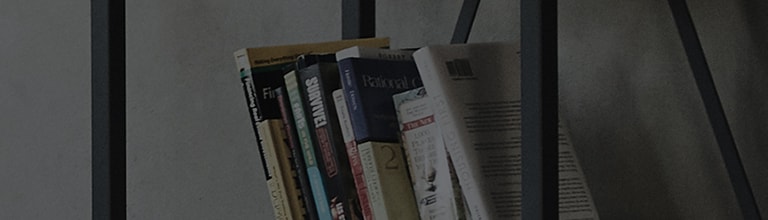إذا تم ضبط إعداد حجم الشاشة على [تكبير/تصغير] أو [تكبير/تصغير سينمائي] أو [تكبير/تصغير في جميع الاتجاهات]، أو [تكبير/تصغير رأسي]، وما إلى ذلك، اقتطاع جزء من الشاشة أو تكبير الشكل.
إذا تم تعيين حجم الشاشة بشكل غير صحيح، فقد تظهر الشاشة ممتدة أو مكبرة.
الأسباب والأعراض
- الشاشة لا تناسب الصورة.
جرب هذا
قم بتغيير حجم الشاشة للتأكد من أن الصورة التي تشاهدها هي النسبة الصحيحة.
افتح قائمة إعدادات التلفزيون وحدد حسب التعليمات أدناه.
➔ طريقة لتغيير حجم الشاشة على [2021 WebOS6.0] أو الإصدارات الأحدث
1. قم بتشغيل التلفزيون واضغط على زر [الإعدادات] في جهاز التحكم عن بعد.
من [الإعدادات]، حدد [جميع الإعدادات].
2. حدد [نسبة العرض إلى الارتفاع] ضمن [صورة].
3. قم بتغيير [نسبة العرض إلى الارتفاع] في [اختيار المستخدم].
➔ كيفية تغيير حجم الشاشة في [2020 WebOS 5.0] أو قبل ذلك
1. قم بتشغيل التلفزيون واضغط على زر [الإعدادات] في جهاز التحكم عن بعد.
من [الإعدادات]، حدد [جميع الإعدادات].
2. حدد [صورة] ثم [إعداد نسبة العرض إلى الارتفاع].
3. ضمن [نسبة العرض إلى الارتفاع]، قم بتغيير حجم الشاشة.
تم إنشاء هذا الدليل لجميع الطرز ، لذلك قد تختلف الصور أو المحتوى عن منتجك.